windowsxp系统如何安装金山毒霸2012企业版
更新日期:2024-03-22 02:53:37
来源:转载
手机扫码继续观看

为了更好地保护电脑安全,一位用户就希望能够在windowsxp系统电脑中安装金山毒霸2012企业版。那么,这该如何操作呢?会不会非常复杂?接下来,就随系统小编一起看看具体步骤吧!
具体方法如下:
1、打开浏览器输入地址:http://www.duba.net/。

2、鼠标左键单击“立刻下载”,进入下载界面。

3、在下载对话框中选择“金山毒霸软件”存放地点,(例如:桌面 C:\Documents and Settings\Administrator\桌面\)鼠标左键单击“立即下载”开始下载。

4、新建安装路径。(例如:D\金山毒霸)。
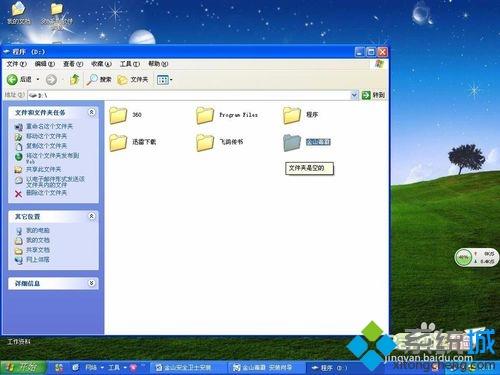
5、在存放软件的地点找到软件。

6、鼠标左键双击软件安装包“client(10.2.1.11_80)”,进入安装界面。

7、点击“更改路径”按钮,修改安装路径,(例如:D\金山毒霸)并勾选“我已经阅读并且同意金山网络”。

8、鼠标左键单击“一键安装”开始安装。

9、在弹出的对话框中单击“下一步”,安装组件。

10、鼠标左键单击“完成”完成安装。

windowsxp系统安装金山毒霸2012企业版的方法就为大家介绍到这里了。是不是非常简单呢?关注Windowsxp,锁定系统(https:///)
该文章是否有帮助到您?
常见问题
- monterey12.1正式版无法检测更新详情0次
- zui13更新计划详细介绍0次
- 优麒麟u盘安装详细教程0次
- 优麒麟和银河麒麟区别详细介绍0次
- monterey屏幕镜像使用教程0次
- monterey关闭sip教程0次
- 优麒麟操作系统详细评测0次
- monterey支持多设备互动吗详情0次
- 优麒麟中文设置教程0次
- monterey和bigsur区别详细介绍0次
系统下载排行
周
月
其他人正在下载
更多
安卓下载
更多
手机上观看
![]() 扫码手机上观看
扫码手机上观看
下一个:
U盘重装视频












